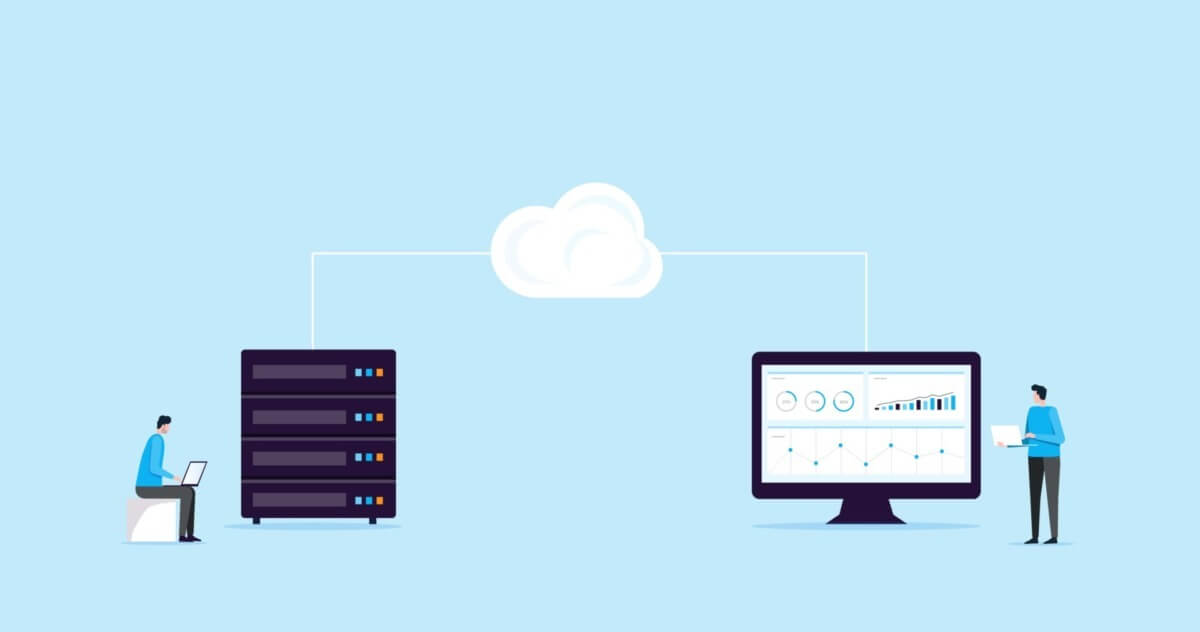NPSをインストール(役割と機能の追加)を図を使用して解説してみようと思います。
NPS(ネットワークポリシーサーバ)をインストールする
早速インストール開始して見ます。
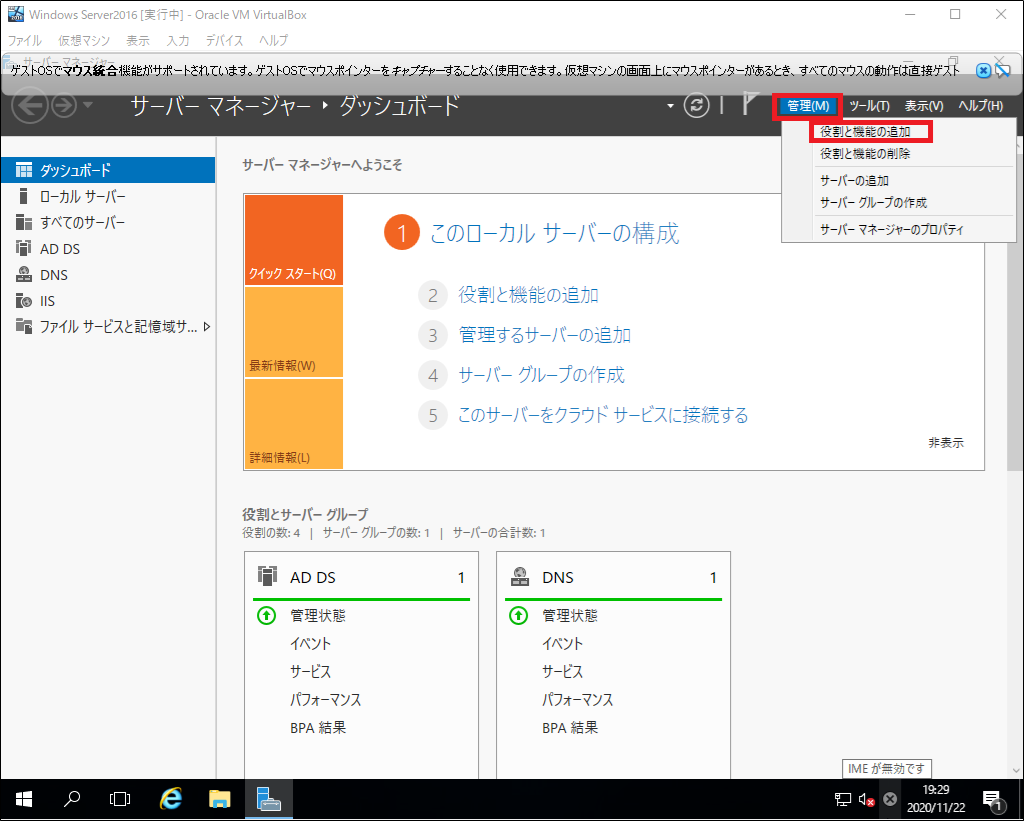
サーバマネージャから「管理」→「役割と機能の追加」をクリックします!
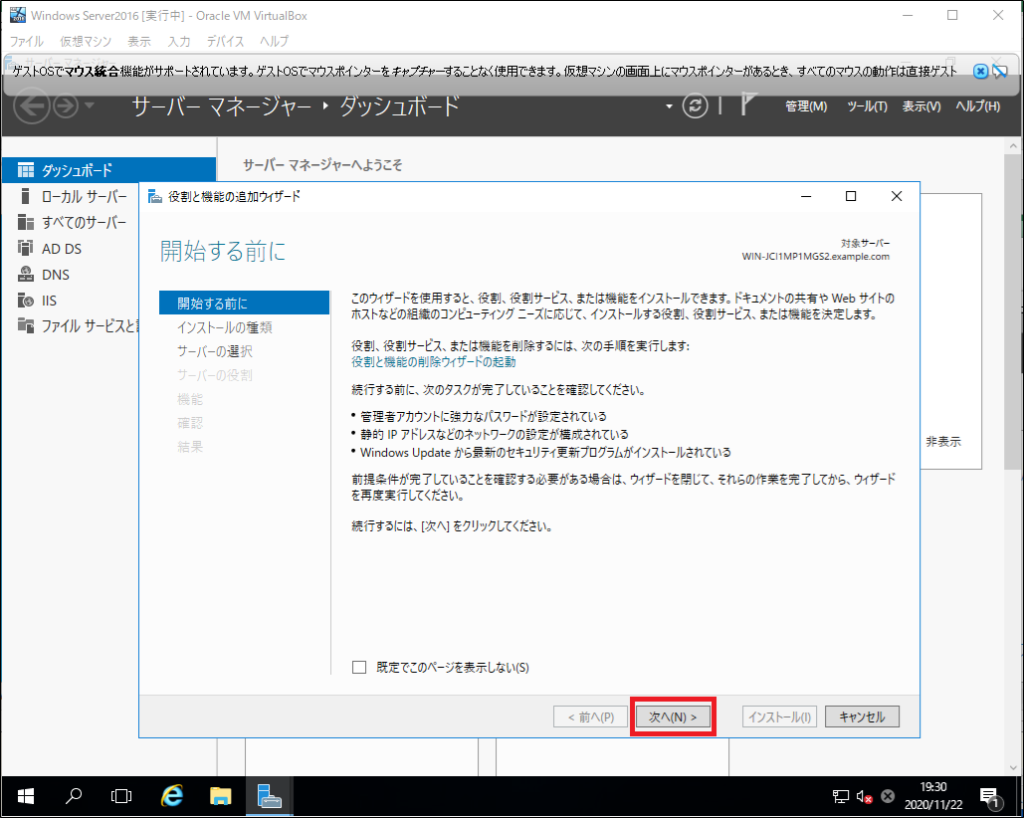
説明を読み「次へ」をクリックします!
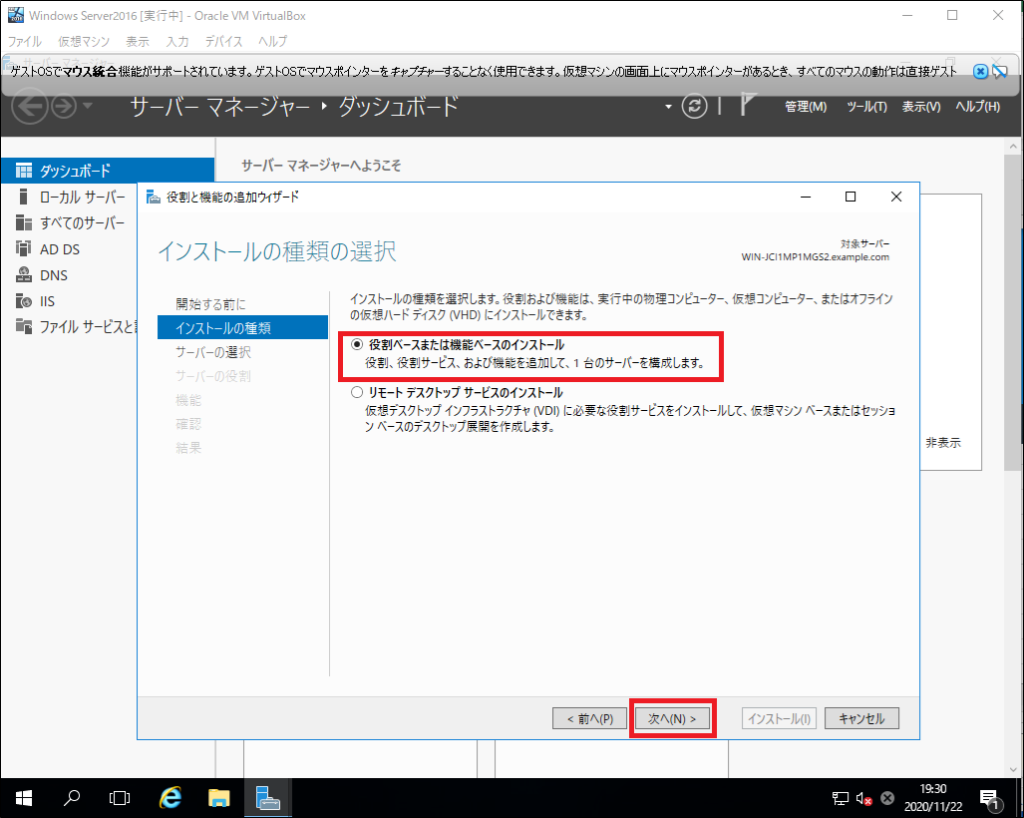
「役割ベースまたは機能ベースのインストール」を選択して、「次へ」をクリックします!
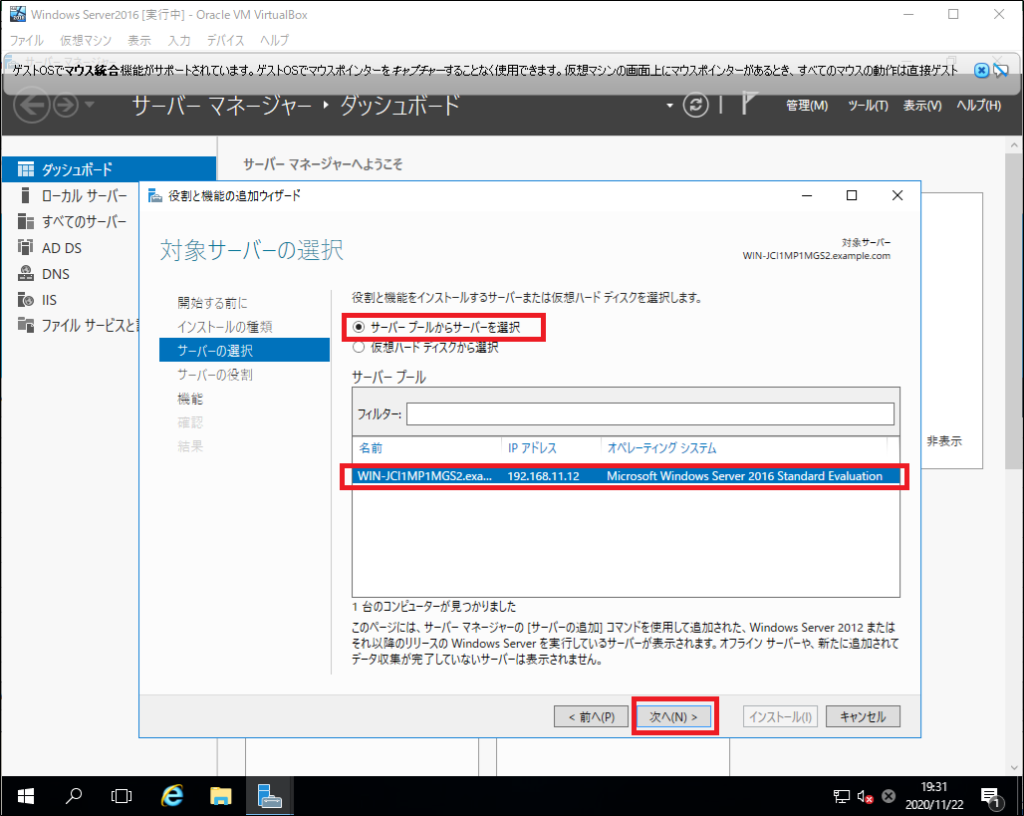
「サーバープールからサーバを選択」を選択し対象のサーバを選択し、「次へ」をクリックします!
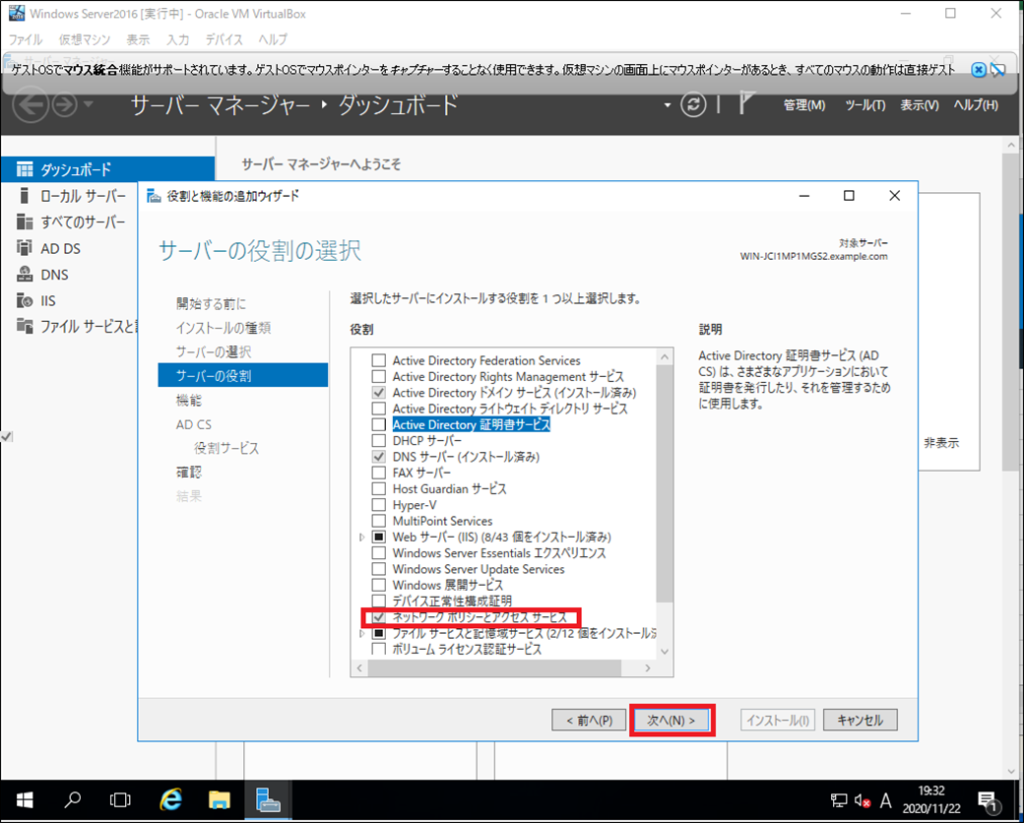
「ネットワークポリシーとアクセスサービス」を選択し、「次へ」をクリックします!
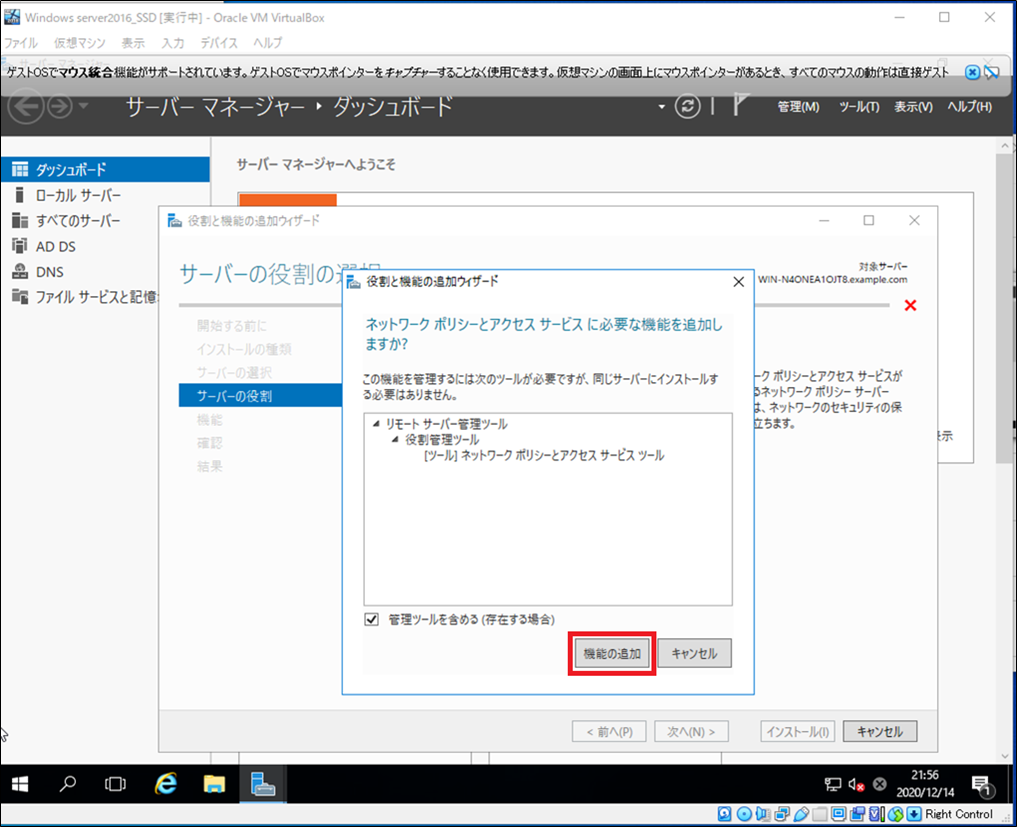
ネットワークポリシーとアクセスサービスに必要な機能を追加するか聞かれますので、そのまま「機能の追加」をクリックします!
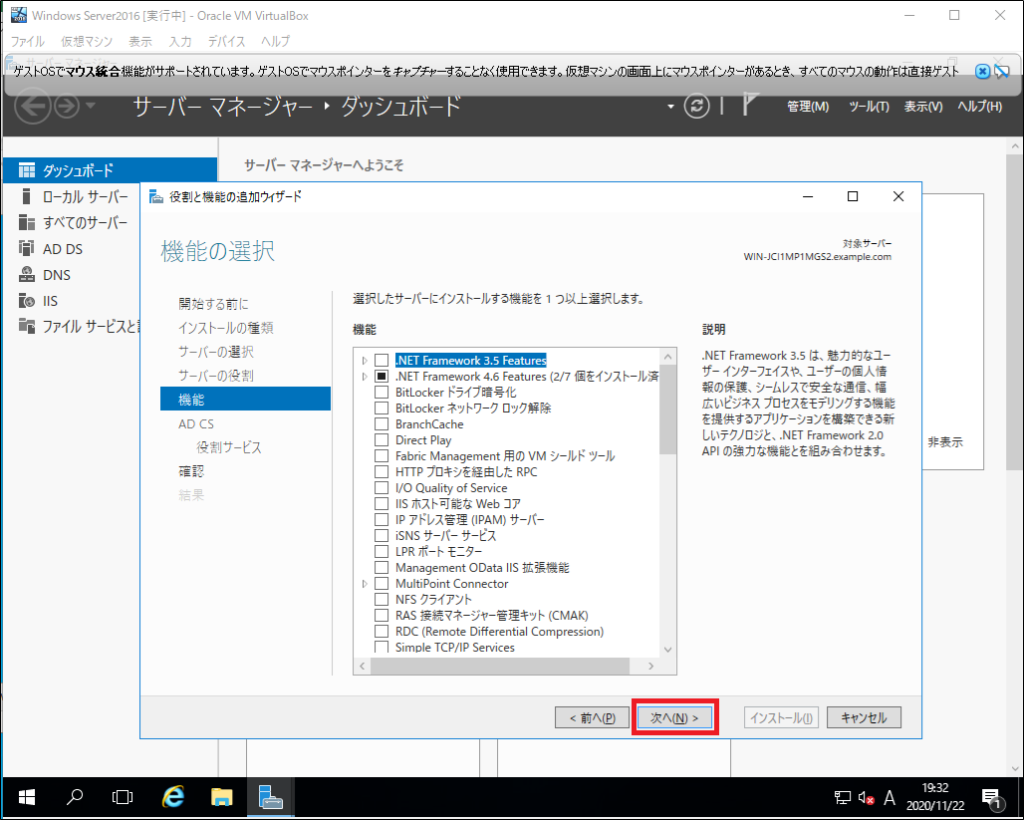
そのまま「次へ」をクリックします!
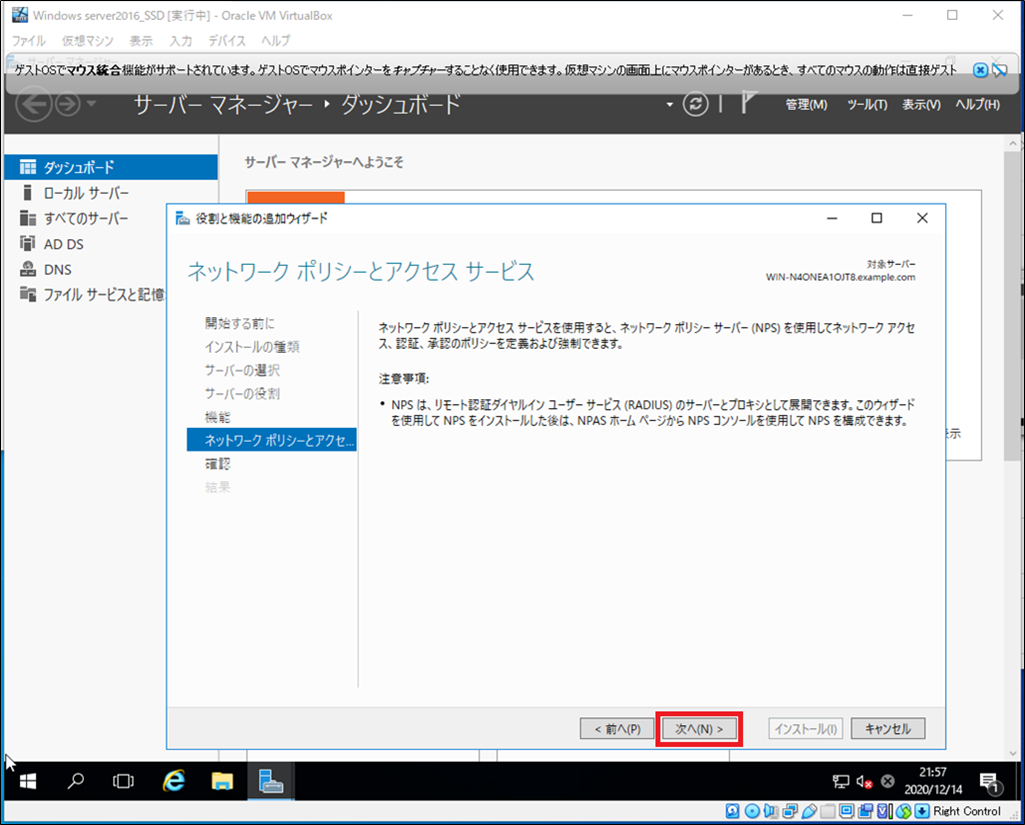
説明を読んでそのまま「次へ」をクリックします!
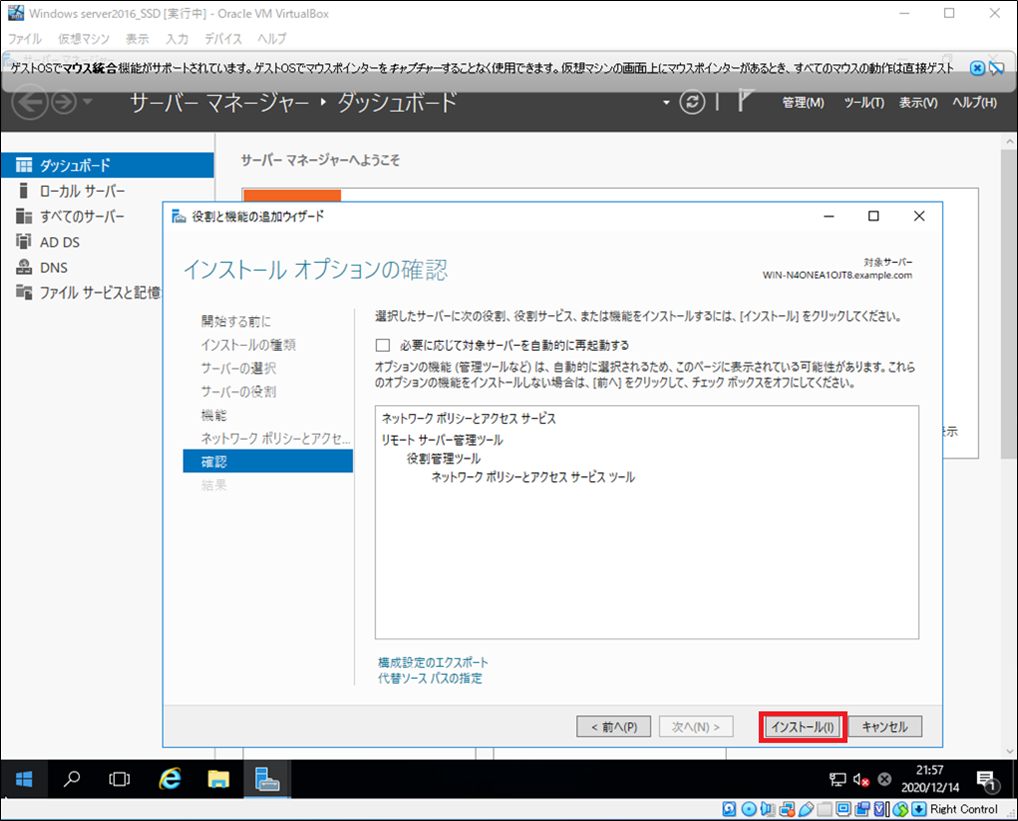
内容を確認して「インストール」をクリックします!
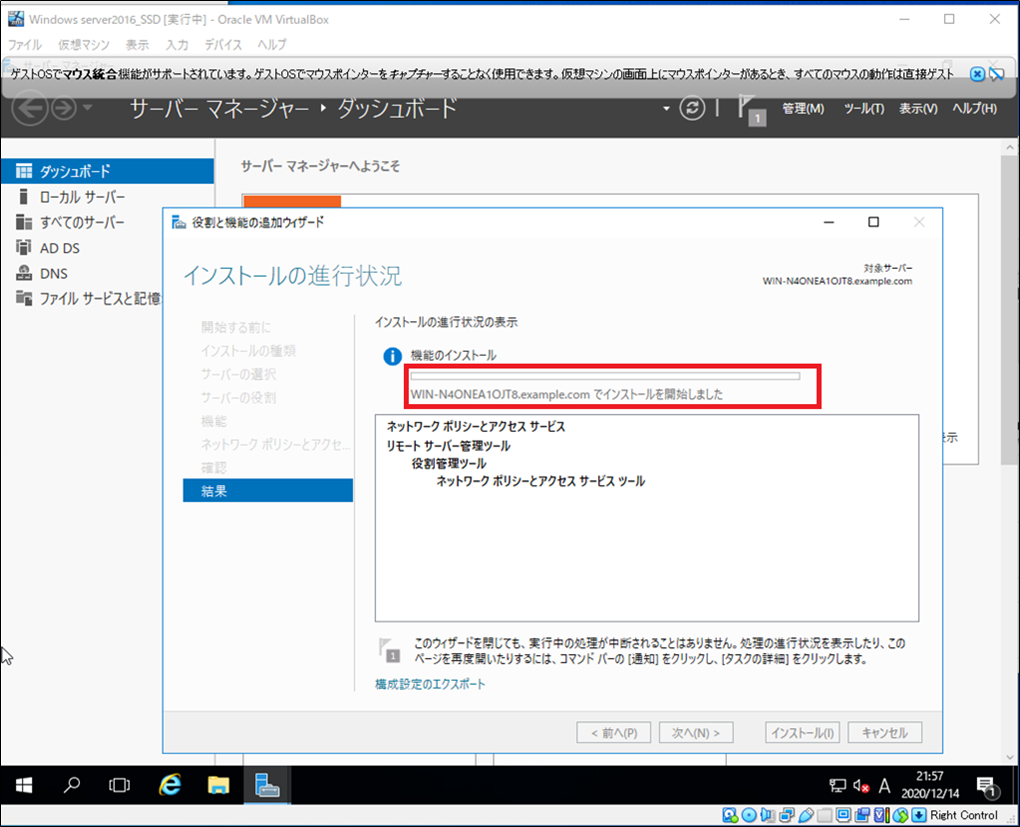
インストールが開始した事を確認して完了するのを待ちます!
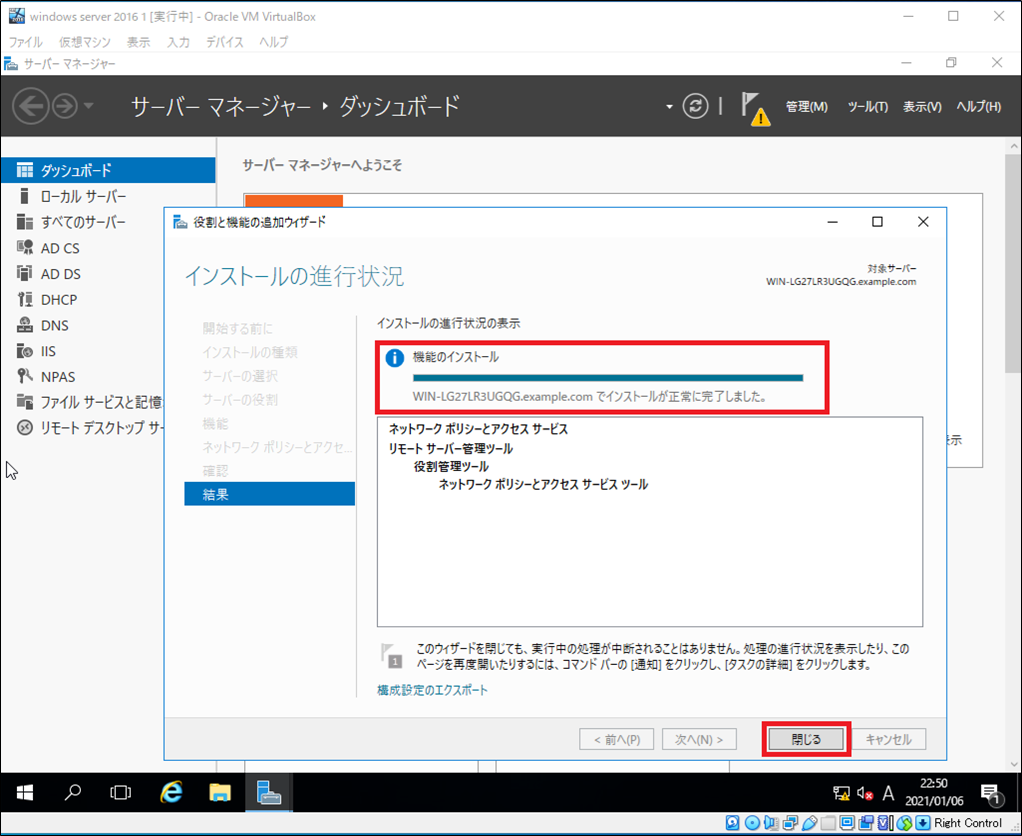
「インストールが正常に完了しました。」が表示された事を確認して「閉じる」をクリックします!
これでNPSのインストールは完了となります。
※NPSがドメインに参加している場合は、NPSはユーザ情報をAD DSユーザアカウント用に保存されている資格情報と比較することにより承認します。更にNPSはユーザ情報の「ダイヤルイン」タブのプロパティの値を参照し、承認します。その動作を(ユーザアカウント資格情報とダイヤルインプロパティを参照)させる為にはNPSをActive Diretory に登録しておかなければいけませんので、登録しておきます。
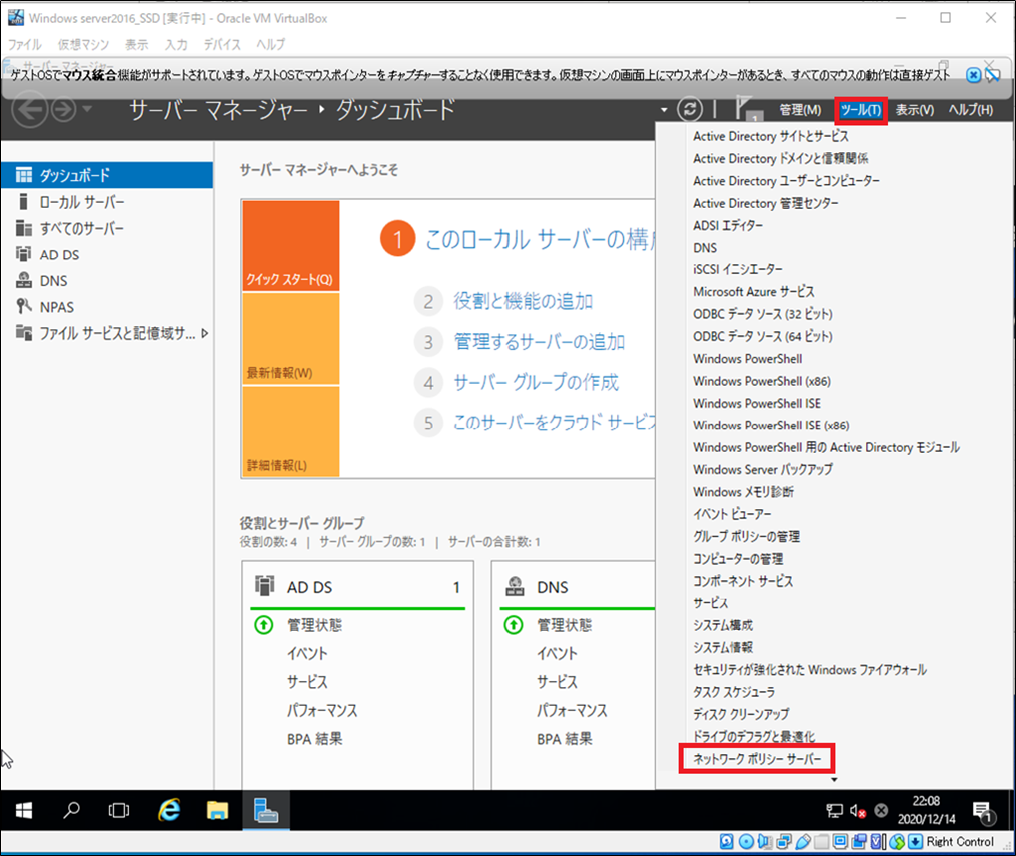
サーバーマネージャーの「ツール」→「ネットワークポリシーサーバー」をクリックします。
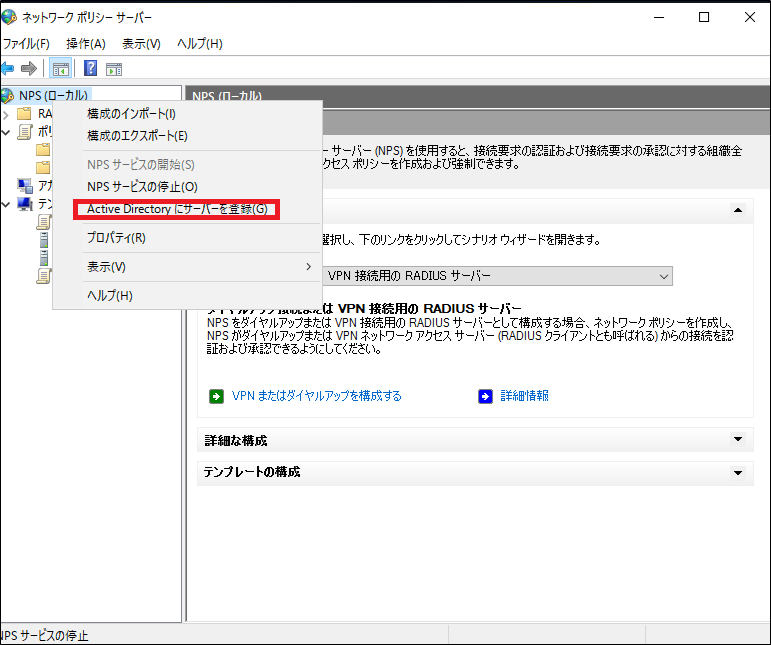
「NPS(ローカル)」を右クリックして「Active Diretory にサーバーを登録(G)」をクリックします。
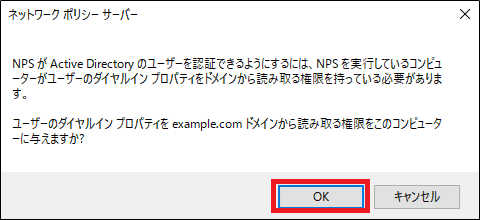
「OK」をクリックします。これでNPS(ネットワークポリシーサーバー)をActive Diretoryに登録できました。